Wenn Sie Ihre Powerpoint-Hintergrund mit einem Schachbrett Stil zu füllen wollen, dann ist dieses Tutorial für Sie. Hier zeigen wir Ihnen , wie Sie eine schachbrettPowerPoint - Vorlage zu erstellen , ein Schachbrettmuster verwenden. Sie können kostenlos Schachbrettmuster aus freien Muster Websites herunterladen, aber wir haben ein hier erstellt mit Photoshop oder Paint.NET
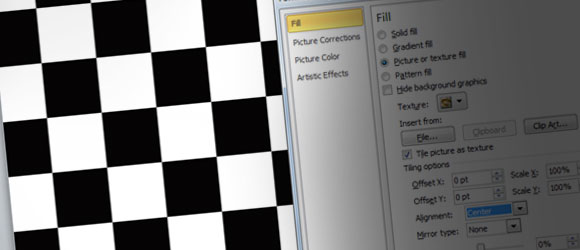
Um ein Schachbrettmuster zu erstellen können Sie ein neues Bild in Photoshop unter Verwendung von 200 × 200 Pixel zum Beispiel erstellen.
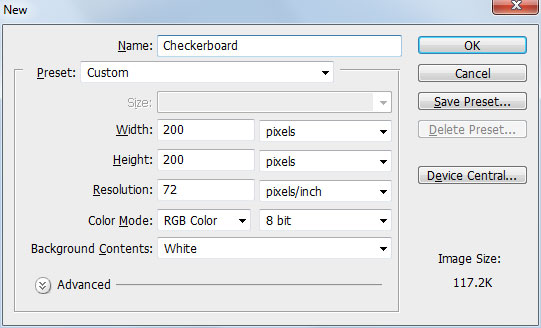
In Photoshop werden wir den Platz in 4 kleine Quadrate unterteilen. Wir können das Lineal verwenden, um ein Pixel perfekten Job zu tun. Sobald Sie die Quadrate geteilt haben, können Sie zwei von ihnen (in der Diagonale) füllen sich mit einer schwarzen Farbe. Lassen Sie die anderen zwei mit weißem Hintergrund Farbe , so dass Sie ein echtes Schachbrett Stil bekommen kann.
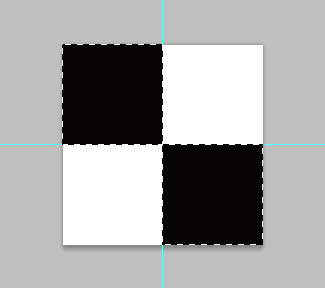

Wenn Sie es fertig haben, speichern Sie für das Web und verwenden PNG oder JPG die Ausgabedatei zu speichern. Hier ist das Schachbrettmuster, die wir geschaffen haben.
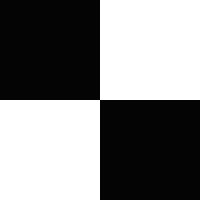
Nun öffnen Powerpoint und eine neue Folie mit einem leeren Hintergrund erstellen. Wir werden den Hintergrund zu ändern und zu verwenden Bild oder Textur füllen, so können wir dieses Schachbrettmuster verwenden. Rechtsklick auf den Hintergrund Formatoptionen zu wählen, und öffnen Sie dann Fill-Optionen. Sie können diesen Ansatz verwenden , um genial Schachbrettpowerpoint - Vorlagen machen.
Der Schlüssel hier ist , dass Sie Tile Bild als Textur wählen. Überprüfen Sie die Checkbox, um die Textur entlang der Folie zu replizieren.
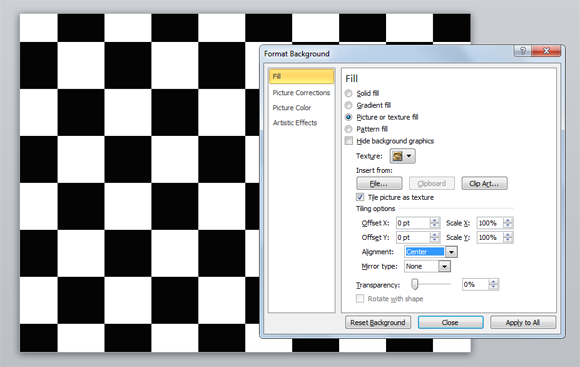
Sie können die Platzierung für die Schachbrett steuern sowie Offset X und Y oder skalieren die gesamte Folie anzupassen.
